- Forfatter Lauren Nevill [email protected].
- Public 2024-01-18 21:52.
- Sist endret 2025-01-23 15:23.
Forvirrende over hvor vennene dine finner uvanlige symboler for VKontakte-statuser? Eller vil du overraske vennene dine på nettet? Når du kjenner til de riktige tastekombinasjonene, kan du endre statusen til ønsket.

Nødvendig
- - tilgang til Internett;
- - en tabell over koder for å skrive tegn;
- - eksempler på symboler.
Bruksanvisning
Trinn 1
Hvis du vil legge til et interessant tegn i VKontakte-statusen, må du kjenne koden i det internasjonale ASCII-kodingssystemet. For å finne denne koden kan du bruke et standardprogram i Windows, plukke den opp selv eller kopiere en kode som allerede er brukt av noen fra nettstedet.
Steg 2
Windows har en innebygd tabell med spesialtegn, hvorfra du kan velge ikonet du liker og sette det inn i VKontakte-statusen. For å gjøre dette, klikk på "Start" -knappen, i "Standard" velg "System". Start "Symboltabell" ved å klikke på venstre museknapp.

Trinn 3
Velg symbolet du liker, og klikk på det med venstre museknapp. Du får vist et større bilde av skiltet. Klikk på "Velg" -knappen nederst i tabellen. Symbolet vil flytte til "Å kopiere" -vinduet. Klikk på "Kopier" -knappen. Symbolet lagres på utklippstavlen. Gå til VKontakte-nettstedet og sett inn det valgte symbolet gjennom menyen til høyre museknapp eller ved å bruke tastekombinasjonen "Skift + Sett inn" eller "Ctrl + v". Du kan kopiere en sekvens av symboler samtidig, etter å ha valgt dem tidligere i tabellen.
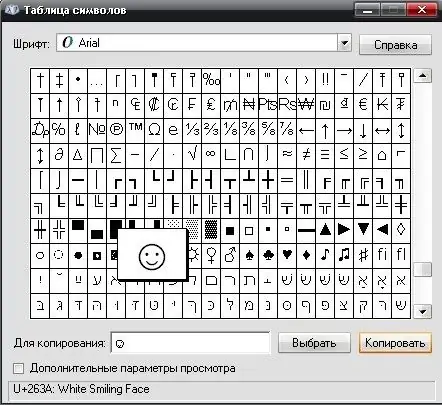
Trinn 4
Du kan også sette inn spesialtegn hvis du kjenner koden deres i tabellen. For å skrive inn et tegn, må du skrive en kombinasjon av alt="Image" -tasten og et tall på det numeriske tastaturet. For eksempel vil kombinasjonen "Alt + 14" vise merkesymbolet ♫. Du kan søke på internett etter kodelister eller prøve å skrive forskjellige kombinasjoner selv.
Trinn 5
Hvis du ikke ønsker å velge ønsket kode selv eller ikke finner et interessant symbol i tabellen, kan du kopiere den fra et annet nettsted. Mange bloggemner er viet til symboler som kan brukes til VKontakte-statuser. Du trenger bare å velge ikonet du liker og kopiere det gjennom menyen til høyre museknapp eller ved å kombinere tastene "Ctrl + c" eller "Ctrl + Insert". Og lim den inn der du vil.






